Formatação para o URI
A levxyca estava resolvendo exercícios do URI em live, e teve alguma dificuldade, não com o exercício, mas com a leitura da entrada e a formatação da saída. Então resolvi descrever um pouco esse processo, que pode ajudar tanto quem for resolver os desafios do URI, como também quem deseja entender mais sobre o funcionamento dos processos em si.
Fluxos padrões do processo
O primeiro passo é entender como funcionam as entradas e saídas dos processos. Em sistemas UNIX (que provavelmente é o ambiente onde o URI valida os códigos enviados) todos os processos possuem três fluxos padrões: stdin (standart input stream, fluxo de entrada padrão) que por padrão é o teclado, stdout (standart output stream, fluxo de saída padrão) que por padrão é a tela, e stderr (standart error stream, fluxo de erro padrão) que por padrão também é a tela. Exemplificado como a baixo:
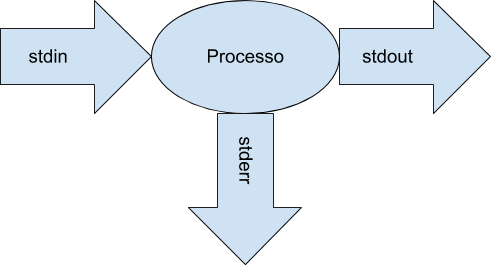
No Linux eles também podem ser visualizados dentro do diretório de dispositivos (/dev) com ls -la /dev/std{in,out,err}:
lrwxrwxrwx 1 root root 15 fev 6 10:07 /dev/stderr -> /proc/self/fd/2
lrwxrwxrwx 1 root root 15 fev 6 10:07 /dev/stdin -> /proc/self/fd/0
lrwxrwxrwx 1 root root 15 fev 6 10:07 /dev/stdout -> /proc/self/fd/1
Esse comando apresenta uma informação interessante, eles são links simbólicos para /proc/self/fd/*, onde /proc é o diretório com informações sobre os processos, self é referente ao processo atual, fd são file descriptor, que nada mais são que arquivos abertos pelo processo, numerados de 0, 1 e 2. Quando se usa um comando como grep eduardo < entrada.txt > saida.txt 2> erros.txt, manipula-se o stdin para ler do arquivo entrada.txt em vez do teclado, o stdout para escrever no arquivo saida.txt em vez da tela, e o stderr para escrever no arquivo erros.txt. Esse comando também poderia ser escrito como grep eduardo 0< entrada.txt 1> saida.txt 2> erros.txt, ou seja, os comandos < (ou 0<), > (ou 1>) e 2> manipulando os file descriptors 0, 1 e 2 do processo, inclusive é possível abrir outros arquivos, como 3< para abrir um arquivo como leitura ou 3> como escrita.
Também é possível ligar o stdout de um processo com o stdin de outro, como cat < entrada.txt | grep eduardo | wc -l > saida.txt:
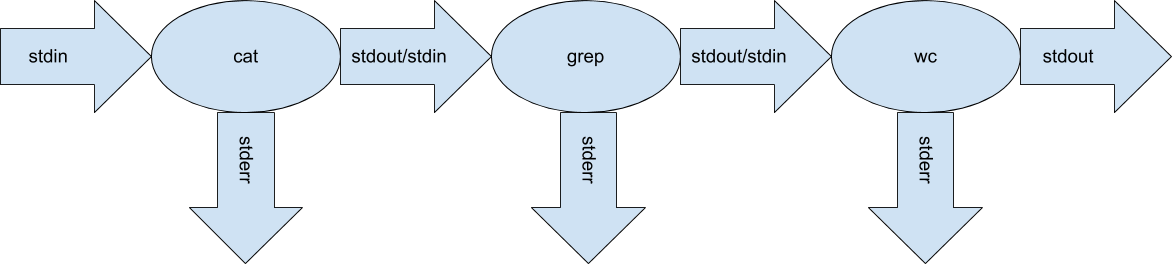
Assim a entrada do primeiro processo é o arquivo entrada.txt, a saída do primeiro processo é ligado na entrada do segundo, e a saída do segundo é ligado na entrada do terceiro, e a saída do terceiro é ligado ao arquivo saida.txt. Também vale observar que como o stderr não é tratado, qualquer mensagem que um processo mandar para ele, será exibido na tela, e não encaminhado para o processo seguindo ou arquivo saida.txt. Porém seria possível mandar as mensagens do stderr junto no stdout para o próximo processo ou arquivo com cat < entrada.txt |& grep eduardo |& wc -l &> saida.txt.
Fluxos dentro do processo
Quem já programou em C, provavelmente já usou as funções printf e scanf, usadas respectivamente para escrever na tela e ler do teclado. Na verdade o que essas funções fazem é escrever no stdout e ler do stdin. Para quem já manipulou arquivos, provavelmente usou as funções fprintf e fscanf, que fazem o mesmo das funções já descritas, porém escrevendo e lendo de um arquivo aberto anteriormente, porém é possível em vez de passar a referência a um arquivo (file descriptor), informar stdout, stderr e stdin, exemplo:
#include <stdio.h>
int main(int argc, char *argv[]) {
int nota1, nota2;
float media;
printf("Digite a primeira nota: ");
scanf("%d", ¬a1);
fprintf(stdout, "Digite a segunda nota: ");
fscanf(stdin, "%d", ¬a2);
media = (nota1 + nota2) / 2.0;
fprintf(stderr, "\nA média é %.2f\n", media);
return 0;
}
Entretanto algumas funções do C, como puts que recebe um ponteiro de char e imprime na tela, pulando linha ao final, é diferente da função fputs que recebe um arquivo e um ponteiro de char, mas não pula linha (mais informações sobre essas funções podem ser consultadas aqui). Algo semelhante à diferença que existe nas funções System.out.println e System.out.print do Java (presentes na classe PrintStream), onde a primeira pula linha ao final e a segunda não. De forma geral, algumas linguagens e bibliotecas trazem mais facilidades para tratar entradas de dados e formatar a saída que outras.
Entretanto formatações como abaixo, referente a execução do código a cima, são só visuais.
Digite a primeira nota: 10
Digite a segunda nota: 5
A média é 7.50
Nesse exemplo estão misturados na tela o stdin, o stdout e o stderr, visto que para facilitar a digitação, normalmente é feito um eco do que é digitado na tela. Gerando um arquivo entrada.txt com o conteúdo:
10
5
E executado algo como ./programa < entrada.txt > saida.txt 2> erros.txt, no arquivo saida.txt teria:
Digite a primeira nota: Digite a segunda nota:
E no arquivo erros.txt teria:
A média é 7.50
Repare que o saida.txt não tem uma quebra da linha no final do arquivo, e erros.txt começa com uma linha em branco. Na verdade, a quebra de linha é um caractere como outro qualquer, porém o sistema, em vez de mostrar algo, ele pula para a linha de baixo naquele ponto. Entretanto existem diferenças nas formas como o Windows e sistemas UNIX fazem essa quebra de linha. Em sistemas UNIX é usado o caractere \n, enquanto no Windows são usados os caracteres \r\n também para pular uma única linha. Um visualizador hexadecimal, como o hexdump (ou seu alias hd), que mostra na primeira coluna o endereço dos bytes do arquivo, no centro a representação em hexadecimal dos arquivos, e no final a representação ASCII desses bytes, permite uma visão mais detalhada desses arquivos, onde 0a é a representação do \n:
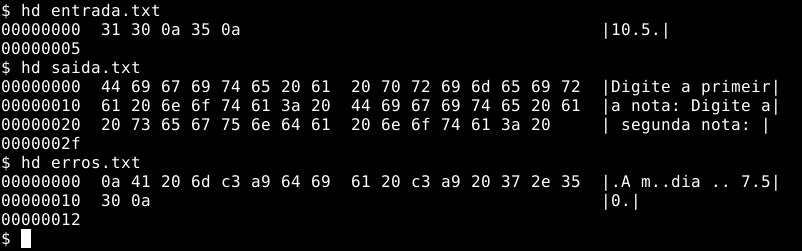
Entretanto, se o arquivo de entrada for feito no Windows (ou configurado o editor para isso), a quebra de linha seria feita com \r\n, veja esse exemplo (onde 0d representa o \r):

Perceba que os dois arquivos entrada.txt possuem conteúdos diferentes, apesar de semelhantes. Essa diferença pode gerar resultados diferentes dependendo do que o programa espera tratar na entrada, por exemplo o JavaScript, como é sugerido pelo próprio URI:
var input = require('fs').readFileSync('/dev/stdin', 'utf8');
var lines = input.split('\n');
Onde input seria uma string com todo o conteúdo recebido pelo stdin, e lines um array onde cada elemento seria o conteúdo de uma linha, porém como o método split está sendo executado sobre o caractere \n, caso o formato utilizado seja o do Windows, cada posição do array teria um \r no final, com exceção da última linha, o que poderia gerar problemas ao tentar converter essas string para número, visto que existe um caractere que não é numérico na string (o que seria necessário para a entrada que vem sendo utilizada até aqui, visto que a operação + no JavaScript com strings é a concatenação e não a soma matemática). O mesmo pode ocorrer na saída do programa, um \r poderia gerar uma saída diferente, assim como a falta da quebra de linha no final da saída, impossibilitando a leitura correta do arquivo por um processo automatizado, por exemplo.
Simulando o URI
Basicamente o que o URI faz é interagir com o programa que foi submetido para ele através do stdin e stdout, o que facilita o suporte a várias linguagens que eles possuem, e até onde eu já vi, considerando o formato de quebra de linha do UNIX (\n). Sendo possível gerar arquivos com os exemplos de entradas na descrição dos problemas ou presentes em sites como uDebug, e executado com ./programa < entrada.txt > saida.txt ou node programa.js < entrada.txt > saida.txt para ler essa entrada e gerar um arquivo contendo a saída do programa, que pode ser comparada com o comando diff para verificar as diferenças com o exemplo de saída esperada (exemplo: diff saida.txt esperado.txt). Embora isso possa ser trabalhoso para programas pequenos, conforme a complexidade dos problemas aumentem, e com diversos casos a serem testados, isso pode facilitar bastante, principalmente os exemplos do uDebug, cobrindo algum caso especial que não foi coberto pelos exemplos do próprio URI.
Uma recomendação minha é utilizar o EditorConfig para facilitar a configuração do seu editor. Basta instalar o plugin, se o seu editor não tiver o suporte nativo, e ele lerá o arquivo .editorconfig quando aberto, já aplicando a configuração correta para formatar os arquivos, que podem ser diferentes para cada projeto, inclusive optando entre tab e espaço (quantidade de espaços também). A configuração mínima que recomendo para esse caso é:
root = true
[*]
end_of_line = lf
trim_trailing_whitespace = true
insert_final_newline = true
Assim é usado o formato do UNIX (lf ou line feed é o nome do caractere \n), ele terminará sempre o arquivo com uma quebra de linha, e remover os espaços em branco no final das linhas, que também podem fazer diferença, e nem sempre são tão visíveis.
Considerações
Muitas vezes a maior dificuldades das pessoas com o URI, não são seus problemas, mas seguir corretamente e de forma precisa a formatação da saída, e tratar e converter os dados na entrada, visto que muitas vezes é necessário converter de string para inteiro, e esses caracteres não visíveis podem causar diversos erros, ou funcionar no computador com Windows, uma vez que é possível fazer o programa esperar que a entrada tenha \r\n como quebra de linhas, mas não rodar corretamente na hora do URI validar a resposta, uma vez que eles lidam com formatos diferentes de entrada.
